ไม่มีสินค้าในตะกร้า
blog, การตั้งค่าเพื่อดูกล้องวงจรปิดออนไลน์
วิธีแก้ปัญหาหลังจาก DynDNS ไม่ได้ให้ใช้ฟรีแล้ว (ตอนที่ 3)-ขั้นตอนการสมัคร DynDNS Pro
หลายๆ ท่านอาจจะทราบแล้วว่า ตอนนี้ทาง DynDNS (www.dyndns.com) ไม่ได้เปิดให้ตั้งชื่อ Host name ซึ่งเราสามารถนำไปใช้สำหรับเรียกดูกล้องวงจรปิดผ่านระบบอินเทอร์เน็ตแบบฟรีได้อีกแล้ว
วิธีการแก้ไขที่ นาย KARE แนะนำ และถือว่าประหยัดที่สุด คือ ให้หันไปใช้ผู้ให้บริการรายอื่น ซึ่งยังเปิดให้บริการฟรีอยู่ นั่นคือ no-ip (www.no-ip.com) แต่ทั้งนี้ตัว Modem ที่เราใช้งานอยู่ ต้องรองรับ no-ip นี้ด้วยเช่นกัน แต่ถ้า Modem ของเราไม่รองรับ จะให้ทำอย่างไรล่ะ เพราะ Modem อาจจะรองรับกับผู้ให้บริการ DynDNS เพียงเจ้าเดียว (Y-Y)
และสำหรับท่านที่เคยสมัครใช้บริการกับทาง DynDNS แบบฟรีมาก่อน ท่านก็ยังคงใช้แบบฟรีไปได้ต่อไป แต่สำหรับท่านที่ยังไม่เคยสมัคร หรือเคยสมัคร DynDNS แบบฟรี และได้ใช้ Host name แบบฟรีไปหมดแล้ว ครั้นจะสมัครใหม่ ก็ไม่สามารถเพิ่ม Host name ได้ฟรีอีกแล้ว
ในบทความนี้ นาย KARE จะมาอธิบายขั้นตอนการสมัคร DynDNS Pro กัน ซึ่งเป็นบริการที่ถูกที่สุด คือ 20 USD ต่อปี และทำให้เราสามารถตั้ง Host name ได้ถึง 25 Host name โดยมีสิ่งที่ต้องใช้ คือ บัตรเครดิต เพื่อให้ทาง DynDNS เก็บเงินค่าบริการจากเราได้นั่นเอง มาเริ่มขั้นตอนกันเลยดีกว่า
1. เปิดบัญชีผู้ใช้ (Account)
ก่อนอื่นเลย ต้องเปิดบัญชีผู้ใช้กับทาง DynDNS เสียก่อน โดยให้เข้าไปที่เว็บไซต์ www.dyndns.com และเลือก Sign In ที่อยู่ตรงด้านบนขวา ดังรูปที่ 1
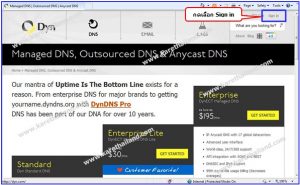
รูปที่ 1 เลือก Sign In เพื่อเริ่มเปิด Account
หลังจากนั้นจะมีหน้าจอด้านล่างปรากฎขึ้น ให้เรากรอกรายละเอียดการสมัครในช่องด้านซ้ายมือ
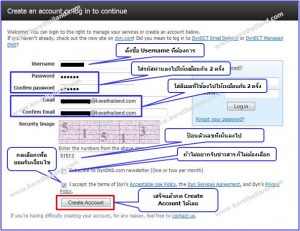
รูปที่ 2 กรอกข้อมูลเพื่อเปิด Account
หลังจากกด “Create Account” แล้ว ทาง DynDNS จะส่งอีเมลไปยังอีเมลที่กรอกไว้ เพื่อให้เรากดยืนยันการสมัคร

รูปที่ 3 ทาง DynDNS จะส่งอีเมลไปยังอีเมลที่ให้ไว้
ให้เปิดอีเมลที่ทาง DynDNS ส่งมา และกด Link เพื่อยืนยันการเปิด Account ดังตัวอย่างในรูปที่ 4 นี้
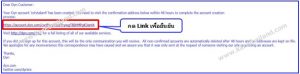
รูปที่ 4 กด Link ที่ทาง DynDNS ส่งมา เพื่อยืนยันการเปิด Account
หลังจากกด Link แล้ว ทาง DynDNS จะให้เราใส่รหัสผ่านที่ตั้งไว้ เพื่อเป็นการยืนยันอีกครั้ง ดังรูปที่ 5
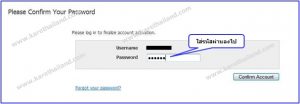
รูปที่ 5 ใส่รหัสผ่านลงไปอีกครั้งหนึ่ง
2. สมัครบริการ DynDNS Pro
หลังจากกดยืนยัน Password แล้ว ทาง DynDNS จะนำเสนอบริการในรูปแบบต่างๆ ให้เลือก ซึ่งในที่นี้ เราจะเลือกสมัครบริการ DynDNS Pro ซึ่งจะเก็บค่าบริการรายปี ปีละ 20 USD
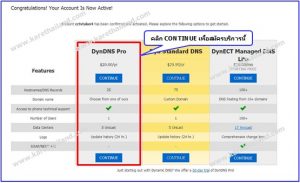
รูปที่ 6 ทาง DynDNS จะเสนอบริการในรูปแบบต่างๆ
สำหรับท่านที่เปิด Account ไว้อยู่แล้ว และต้องการสมัคร DynDNS Pro ก็ให้ไปเลือกตรง “My Services” แล้วเลือก “DynDNS Pro” จากนั้นจึงกด “ADD DYNDNS PRO” ดังรูปที่ 7 นี้
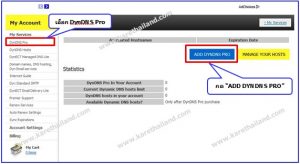
รูปที่ 7 เลือกสมัครบริการ DynDNS Pro
หลังจากกดเลือก “ADD DYNDNS PRO” ทาง DynDNS จะให้เลือก ว่าเราต้องการสมัครเป็นระยะเวลาเท่าไร ซึ่งในที่นี้ ขอยกตัวอย่างการสมัคร เป็นระยะเวลา 1 ปี ดังรูปที่ 8
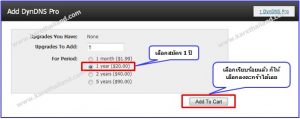
รูปที่ 8 เลือกสมัคร DynDNS Pro เป็นระยะเวลา 1 ปี
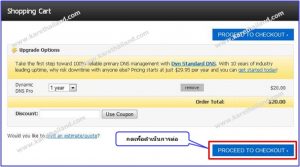
รูปที่ 9 ตะกร้าสินค้าที่เลือก
กรอกข้อมูลเกี่ยวกับบัตรเครดิต ลงไปเพื่อที่ทาง DynDNS จะได้เก็บค่าบริการได้
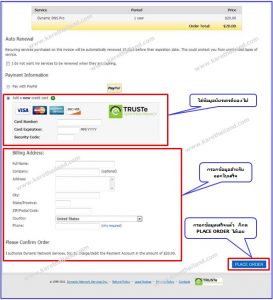
รูปที่ 10 กรอกข้อมูลบัตรเครดิต
หากทาง DynDNS ตัดเงินผ่านบัตรเครดิตได้เรียบร้อยแล้ว ก็จะแสดงเป็นใบเสร็จรับเงิน หรือใบ Invoice ขึ้นมา ซึ่งมีสถานะว่า PAID หรือจ่ายเงินแล้วนั่นเอง
3. เริ่มเพิ่ม Host กันได้เลย
หลังจากสมัครบริการเรียบร้อยแล้ว ท่านก็สามารถเพิ่ม Host เพื่อใช้สำหรับตั้งค่าใน Modem และเข้ามาดูกล้องวงจรปิดของท่านผ่านทางอินเทอร์เน็ตได้แล้ว (^-^)/
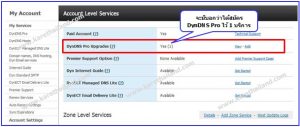
รูปที่ 11 เมื่อเข้ามาที่ My Services ของ DynDNS
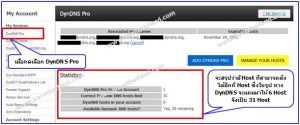
รูปที่ 12 เมื่อเลือก DynDNS Pro ที่อยู่ภายใต้ “My Services”
นาย KARE ขอจบการสมัคร DynDNS Pro แล้วนะครับ ไม่ยากเลยใช่ไหมครับ ^^